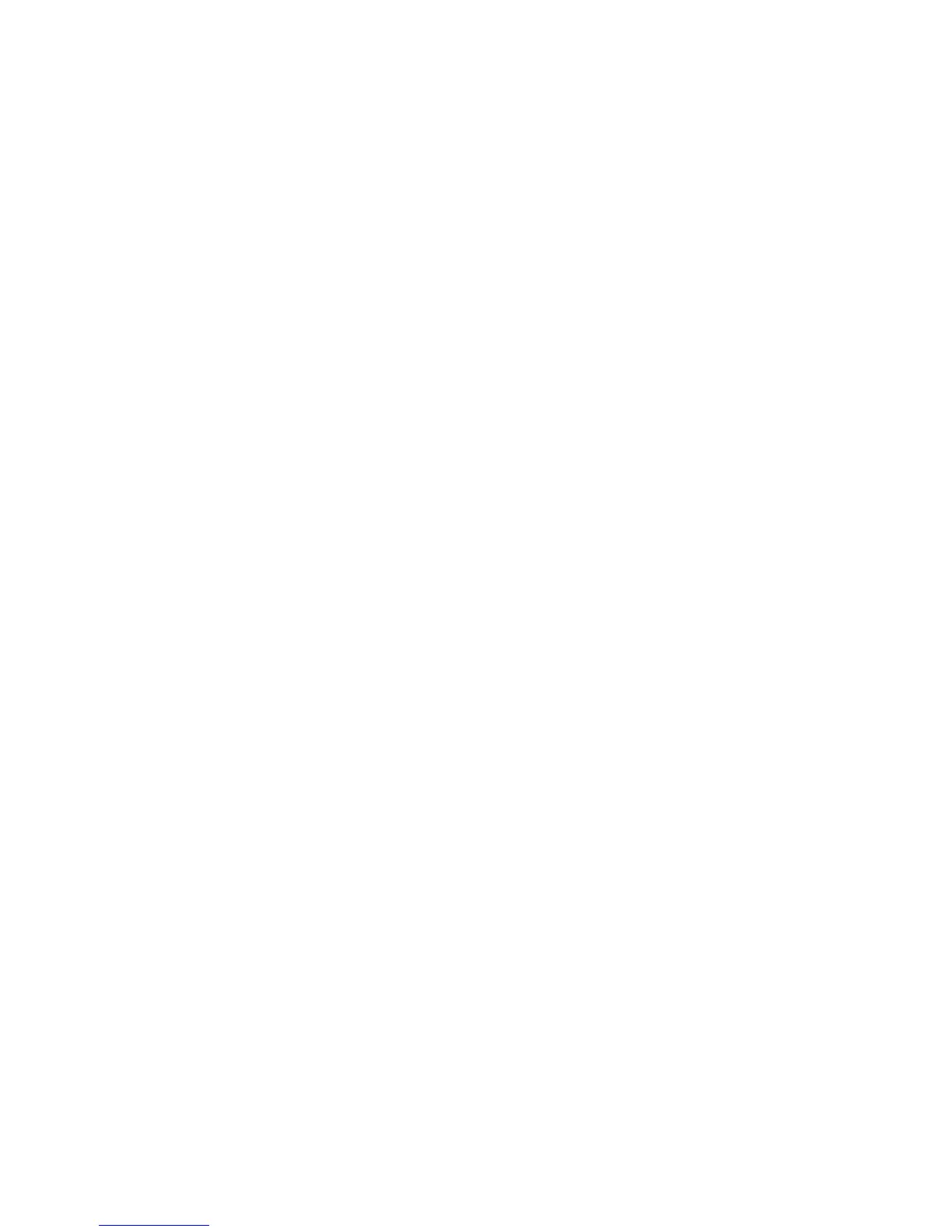Anzeigeeinstellungenändern
SiekönnendieAnzeigeeinstellungenwiedieSchriftgrößeändern.
Schriftgrößeändern
GehenSiewiefolgtvor,umdieSchriftgrößezuändern:
1.KlickenSiemitderrechtenMaustasteaufdenDesktop,undklickenSieaufPersonalisieren.
2.KlickenSielinksaufAnzeige.
3.WählenSiediegewünschteSchriftgrößeaus.
4.KlickenSieaufÜbernehmen.DieÄnderungtrittinKraft,nachdemSiesichabgemeldethaben.
ProjektoroderexternenBildschirmanschließen
IndiesemAbschnittndenSieInformationendazu,wieSieeinenProjektorodereinenexternenBildschirm
anschließen.
ExternenBildschirmanschließen
DerComputerunterstützteinemaximaleBildauösungvonbiszu2048x1536,vorausgesetztdassder
externeBildschirmdieseAuösungebenfallsunterstützt.WeitereInformationenerhaltenSieindenim
LieferumfangdesBildschirmsenthaltenenHandbüchern.
FürdenLCD-BildschirmunddenexternenBildschirmkönnenSieeinebeliebigeAuösungfestlegen.
WennSiebeideBildschirmegleichzeitigverwenden,istdieAuösungjedochaufbeidenBildschirmen
dieselbe.WennSiefürdenLCD-BildschirmeinehöhereAuösungfestlegen,könnenSienureinenTeil
derAnzeigesehen.DenübrigenTeilderAnzeigekönnenSieerstsehen,wennSiedieAnzeigemitder
TrackPoint-Zeigereinheitverschieben.
FürdieAnzeigederComputerausgabekönnenSiedenLCD-Bildschirm,denexternenBildschirmoderbeide
Bildschirmeverwenden.ÄndernSiehierfürdieEinstellungenimFenster„Anzeigeeinstellungen“.
ExternenBildschirmanschließen
GehenSiewiefolgtvor,umeinenexternenBildschirmanzuschließen:
1.SchließenSiedenexternenBildschirmandenBildschirmanschlussan.SchließenSienunden
BildschirmaneineNetzsteckdosean.
2.SchaltenSiedenexternenBildschirmein.
3.ÄndernSiedieAnzeigederComputerausgabe,indemSiedieTasteF6.DadurchkönnenSiezwischen
derAusgabederAnzeigeaufdemexternenBildschirm,aufdemComputerbildschirmoderaufbeiden
Bildschirmenumschalten.
Anmerkung:WennIhrComputerdenexternenBildschirmnichterkennt,klickenSiemitderrechten
MaustasteaufdenDesktopundwählenSieBildschirmauösungaus.KlickenSiedannaufdieSchaltäche
Erkennen.
Bildschirmtypeinstellen
FührenSiefolgendeSchritteaus,umdenBildschirmtypzudenieren:
1.SchließenSiedenexternenBildschirmandenBildschirmanschlussan.SchließenSienunden
BildschirmaneineNetzsteckdosean.
2.SchaltenSiedenexternenBildschirmein.
3.KlickenSiemitderrechtenMaustasteaufdenDesktopundklickenSieaufBildschirmauösung.
Kapitel2.Computerverwenden39
